icloud备份怎么恢复到新iPhoneSE3?数据恢复失败怎么操作?
当更换新iPhone后,往往会遇到一个新旧数据转移的问题。
最近iPhoneSE3发布后,很多很多iPhone用户咨询,iCloud上已备份的数据怎么恢复到新苹果手机?恢复失败怎么办?小编整理了这 4 种方法,供参考选择!
1、登录同一AppleID账号
一般来说,在旧设备登录Apple ID后,开启照片、通讯录、备忘录等数据后,再使用同一Apple ID账号登录新iPhone,开启iCloud相关备份,已备份成功的数据将会同步到新iPhone。
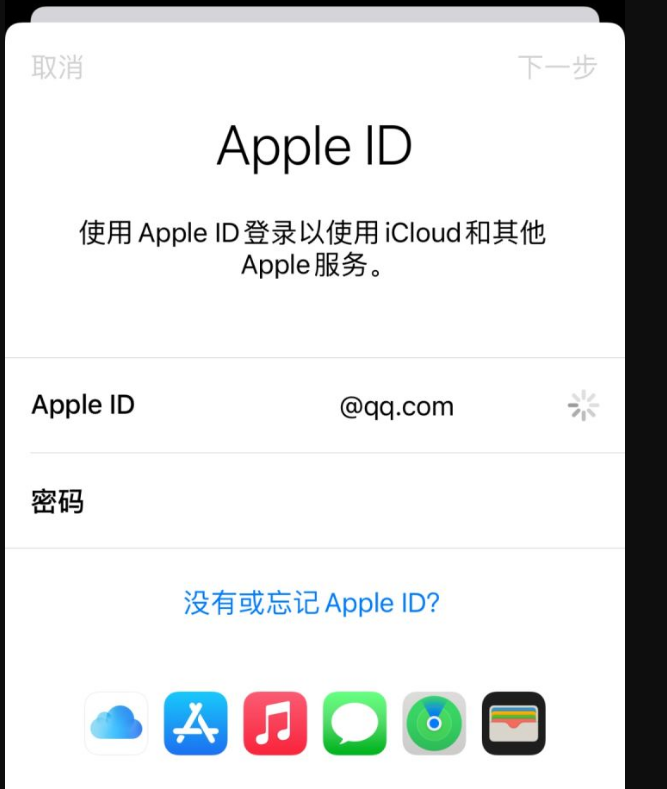
2、新iPhone设置时恢复
部分用户遇到使用第1种方法无法正常恢复数据,因此可以在设置新iPhoneSE3时,直接进行iCloud云备份数据的恢复。
当我们购入新的苹果设备时,开机进行设置时,会看到【应用与数据】的界面,只需勾选【从iCloud云备份恢复】选项。
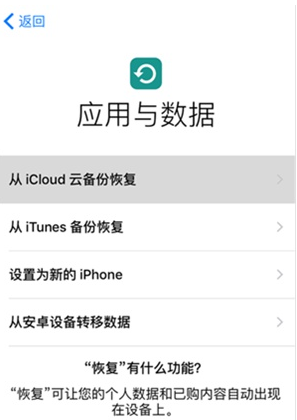
选择【从iCloud云备份恢复】,登录自己的iCloud账号,即可看到最近备份的列表和最后修改的时间。选择需要的备份,系统便会将其中的内容恢复到新设备当中。
3、还原设备恢复
部分用户遇到使用第1种方法无法正常恢复数据,而新iPhone已经完成开机设置或已使用的旧设备,如何再进行iCloud数据的恢复呢?
打开【设置】-【通用】-【还原】-【还原所有内容和设置】,即可将设备恢复出厂设置,再重新开始设置新iPhone,回到方法2的操作内容。
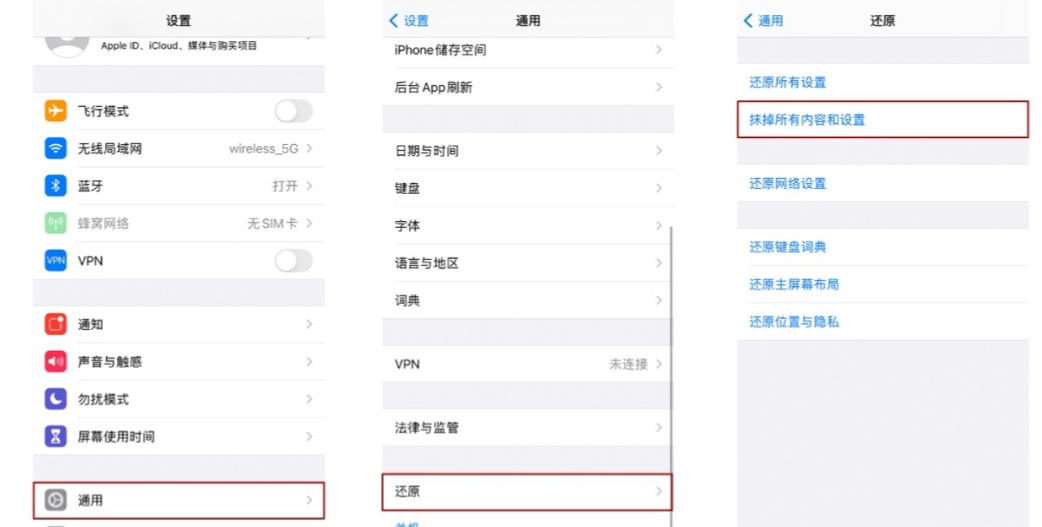
4、借助第三方工具
我们都知道苹果iCloud的免费储存空间是5GB,升级iCloud空间后就会出现iCloud云备份数据恢复失败的情况,或者一直处于恢复进程中,8小时、11小时,甚至1天……
遇到这种iCloud无法正常恢复或恢复失败的情况,怎么办?
此时,我们可以借助第三方工具,如牛学长苹果数据管理工具,“备份和恢复”是一个安全便捷的iOS文件传输应用程序。
工具可以将数据从旧iPhone传输到新iPhone,并允许有选择地备份和恢复旧iPhone需要的数据,并且备份的所有文件都是可预览的。
第一步:请先下载并安装牛学长苹果数据管理工具,然后启动。
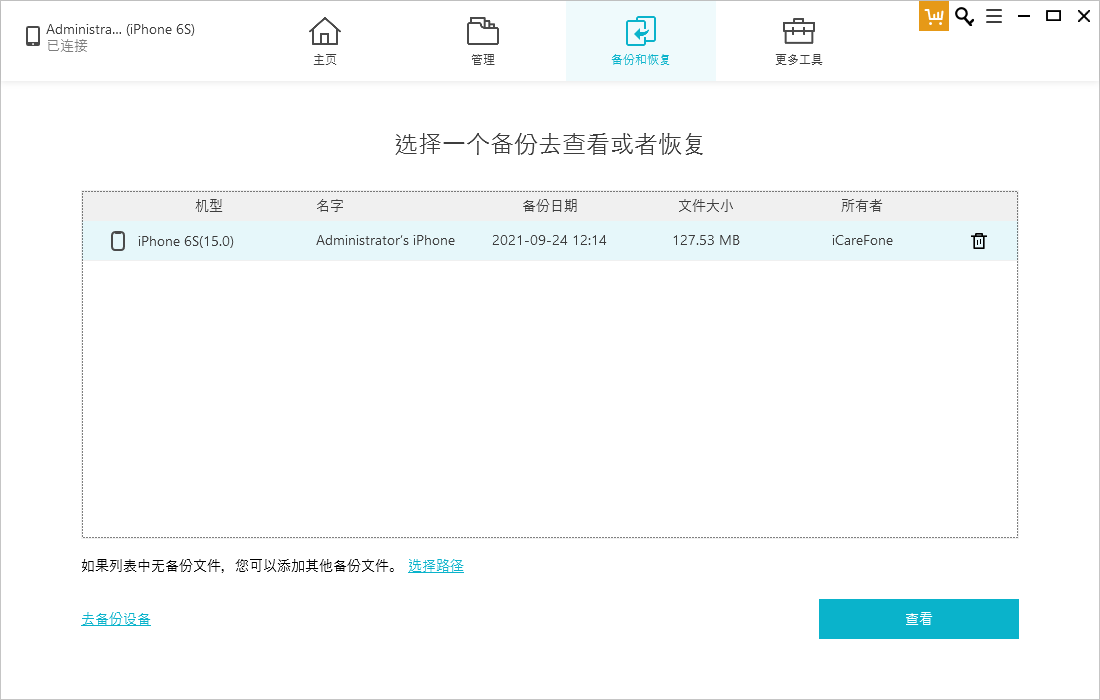
第2步:点击“备份和恢复”,选择去备份设备。
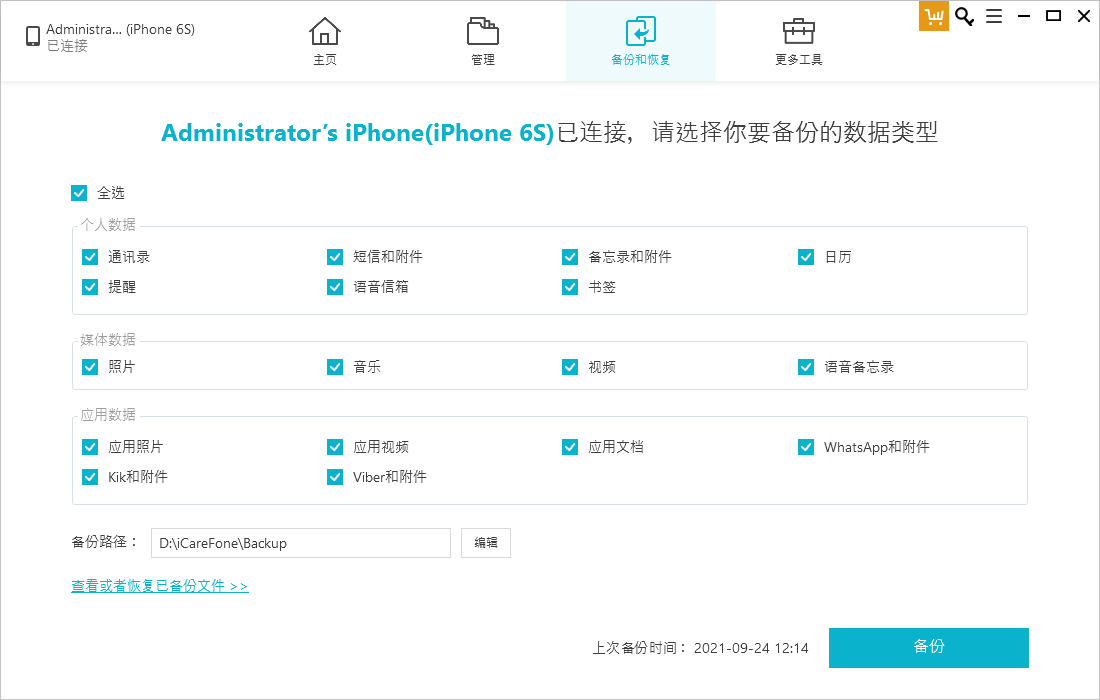
第3步:选择您需要备份的数据类型,点击“备份”,直到备份完成。
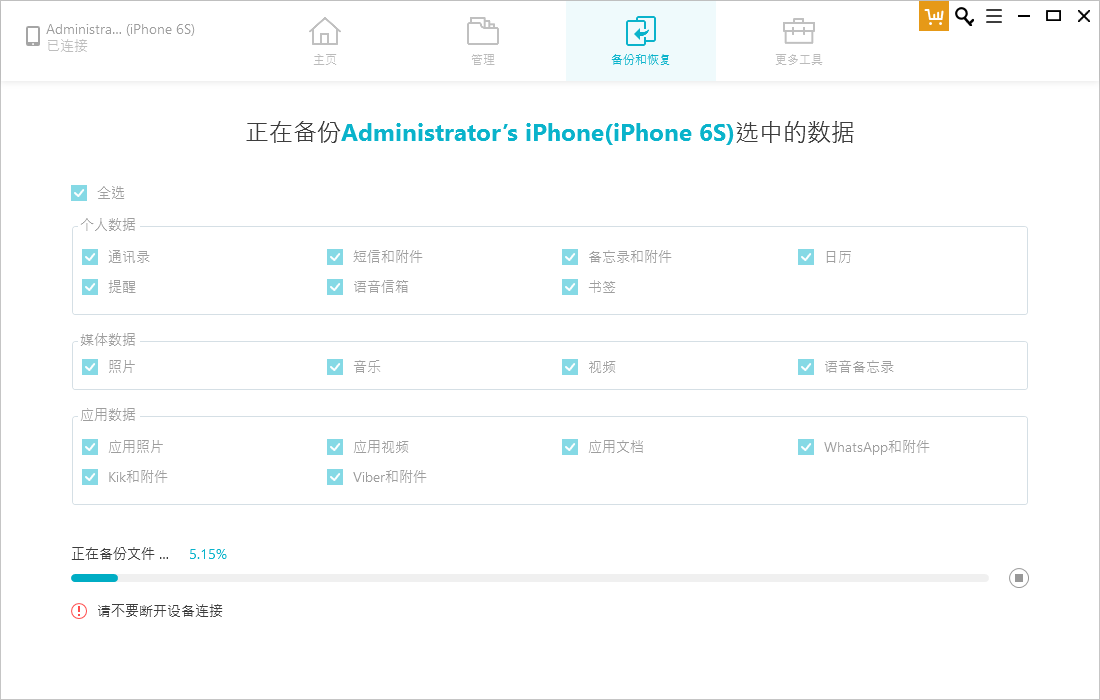
第4步:连接您的新iPhone,选择您需要恢复的数据,点击“导出到电脑”或者“恢复到设备”即可。

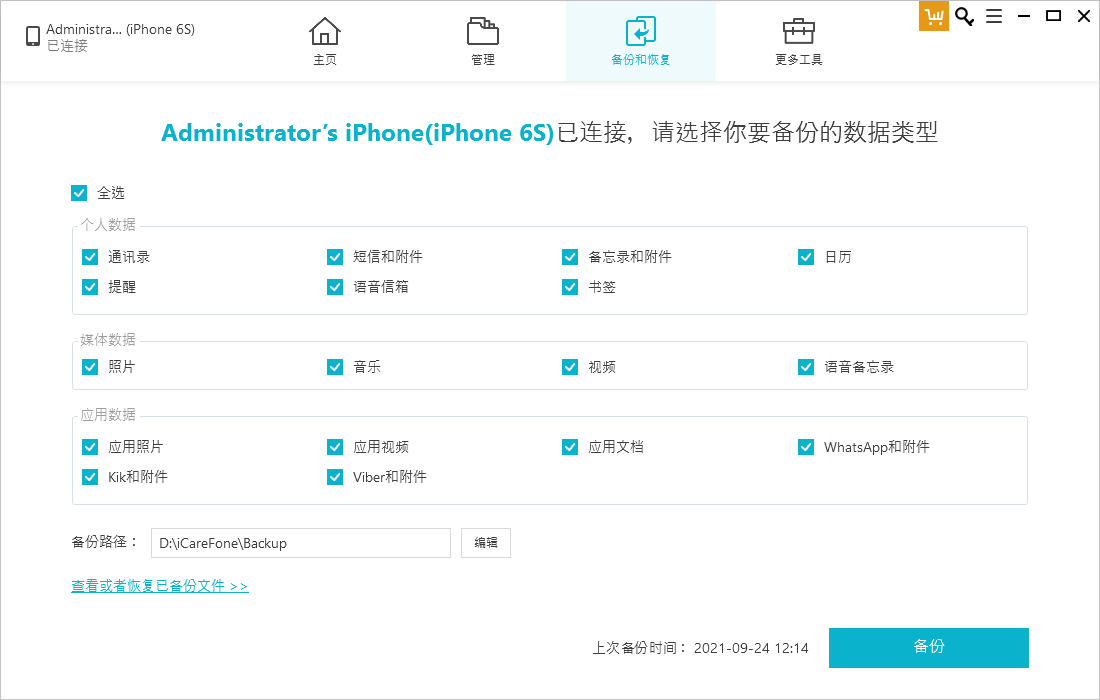
待牛学长完成备份后,选择该备份后点击“查看”,在这里我们就可以直接查看备份好的数据,当然也可以勾选数据,在右下角选择“导出到电脑”将数据导出到电脑本地保存。

以上就是关于iCloud备份恢复到新手机的方法总结。其中,第4种方法是针对iCloud备份恢复失败的情况下,新旧iPhone数据转移方法。
